Khi nào Apple watchOS đã xem trước 8 tại WWDC 2021, mặt đồng hồ Portraits thu hút sự chú ý của tôi ngay lập tức. Vì tôi có xu hướng muốn thử nhiều loại mặt đồng hồ khác nhau, tôi rất tò mò muốn xem cách hoạt động của mặt đồng hồ Portraits mới trên Apple Watch. Không may, Apple đã không giới thiệu nó trong watchOS 8 bản beta 1. Bây giờ, với việc phát hành watchOS 8 bản beta 2, gã khổng lồ Cupertino đã thêm tính năng được nhiều người chờ đợi này cho phép người dùng đặt ảnh chân dung làm mặt đồng hồ trên Apple Watch. Nếu bạn muốn thử tính năng mới thú vị này, hãy để tôi giúp bạn đặt mặt đồng hồ Chân dung trong watchOS 8 trên Apple Watch.
Thiết lập mặt đồng hồ chân dung trong watchOS 8 trên Apple Watch (Năm 2021)
Trước hết, chúng ta hãy hiểu điều gì làm cho mặt đồng hồ Portraits trở nên thú vị như vậy! Và tại sao mọi Apple Watch người dùng thích tính năng này? Sau đó, chúng ta sẽ xem xét các bước để bật tính năng mặt đồng hồ Chân dung trên Apple Watch.
Mặt đồng hồ chân dung là gì và nó hoạt động như thế nào Apple Watch?
Mặt đồng hồ Chân dung được thiết kế để cho phép bạn xem và tương tác với ảnh theo cách hoàn toàn mới trên Apple Watch. Điều làm cho nó trở nên hấp dẫn là khả năng tạo hoạt ảnh cho hình ảnh chân dung với hiệu ứng nhiều lớp. Đáng chú ý, nó nhận dạng khuôn mặt trong ảnh và cắt một cách thông minh để làm nổi bật chủ thể. Nhờ đó, mặt đồng hồ xuất hiện dễ chịu.
Khi bạn đã thiết lập mặt đồng hồ Portraits trên Apple Watch, một bức ảnh mới sẽ hiển thị bất cứ khi nào bạn giơ cổ tay lên hoặc chạm vào màn hình. Điều thú vị là cũng có một cách để phóng to / thu nhỏ chân dung cho những lúc bạn có thể muốn đi sâu vào chi tiết. Đó là một cách hay để xem qua những bức ảnh đáng nhớ và cũng cá nhân hóa chiếc đồng hồ thông minh của bạn.
Loại tùy chỉnh nào có thể xem ảnh chân dung bằng khuôn mặt?
Cũng giống như mặt đồng hồ Photos tiêu chuẩn, Portraits cũng cho phép bạn chọn tối đa 24 hình ảnh chân dung. Đối với tùy chỉnh, bạn có thể chọn từ ba kiểu đồng hồ – Cổ điển, Hiện đại và Tròn (sẽ nói thêm về điều này sau). Bên cạnh đó, bạn có thể chọn hiển thị ngày và chọn bất kỳ tính năng nào khác cho mặt đồng hồ này.
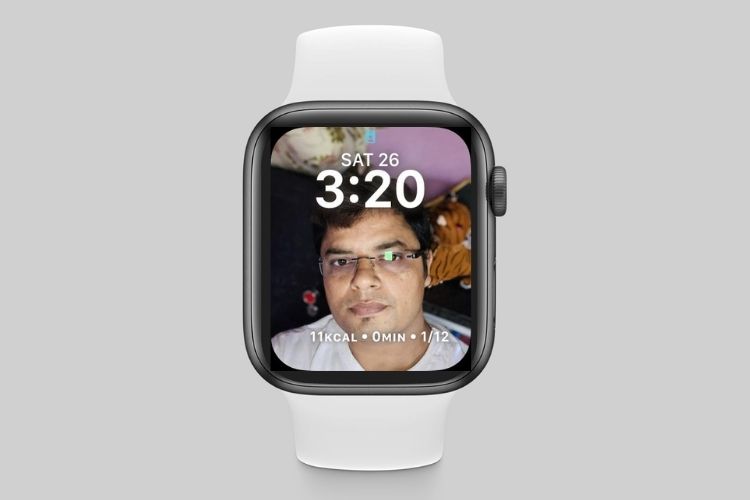
Không giống như mặt đồng hồ Photos, Portraits không cho phép bạn tinh chỉnh màu sắc. Mặc dù nó có thể không phải là một vấn đề lớn đối với nhiều người, nhưng tôi chắc chắn sẽ đánh giá cao việc có sự linh hoạt trong việc điều chỉnh màu sắc. Kể từ watchOS 8 vẫn là một công việc đang được tiến hành, rất nhiều điều có thể thay đổi theo thời gian Apple tung ra hệ điều hành vào mùa thu này.
Sử dụng Mặt đồng hồ Chân dung trong watchOS 8 trên Apple Watch
Note: Tôi đã thử bật tính năng mặt đồng hồ Portraits Apple Watch SE đang chạy watchOS 8 bản beta 2, và nó hoạt động hoàn toàn tốt. Bản cập nhật watchOS mới nhất cũng được hỗ trợ bởi Apple Watch 3 trở lên.
- Khởi chạy Ứng dụng xem trên iPhone của bạn, được ghép nối với Apple Watch.
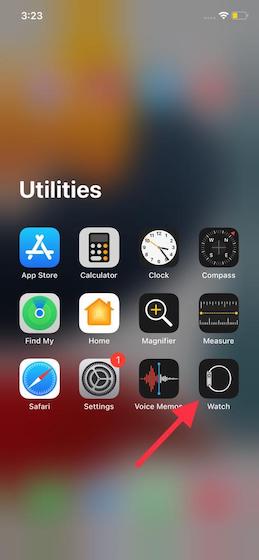
2. Bây giờ, đi đến Thư viện khuôn mặt từ thanh điều hướng dưới cùng.
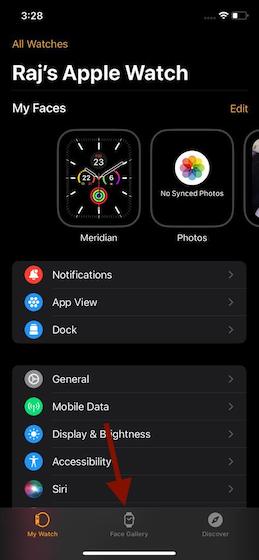
3. Tiếp theo, cuộn xuống và chọn Mặt đồng hồ chân dung Lựa chọn.
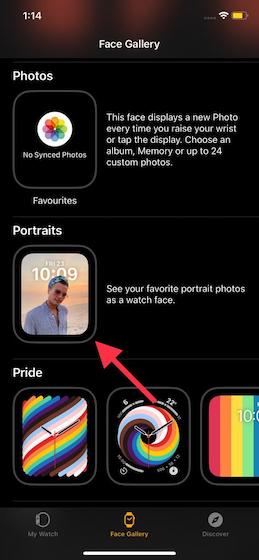
4. Tiếp theo, hãy nhấn vào nút “Chọn ảnh…”Từ phần Nội dung và sau đó chọn tối đa 24 hình ảnh chân dung. Cách tốt hơn để tiếp tục là tạo một album gồm tất cả các bức ảnh chân dung của bạn và sau đó chọn những hình ảnh mong muốn từ album.
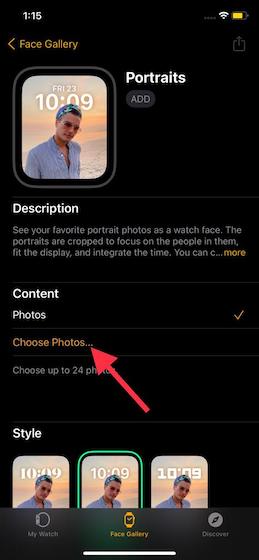
5. Tiếp theo, chọn hình ảnh chân dung và sau đó chạm vào “Thêm vào”Ở góc trên cùng bên phải của màn hình. Sau đó, bạn có thể di chuyển xung quanh hình ảnh để điều chỉnh vùng cắt và xem nó sẽ trông như thế nào trên Apple Watchcủa màn hình.
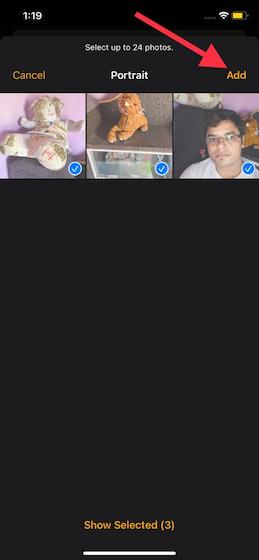
6. Sau đó, bạn có thể chọn từ ba kiểu đồng hồ khác nhau:
- Cổ điển: Chọn cái này để mang lại vẻ ngoài cổ điển cho đồng hồ.
- Hiện đại: Mang đến vẻ ngoài tinh tế hơn cho đồng hồ.
- Làm tròn: Chọn nó nếu bạn thích một thiết kế tròn trịa.
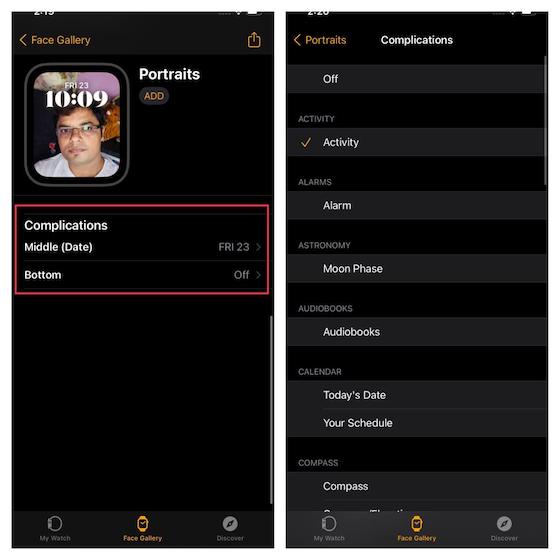
Đối với bản demo này, tôi sẽ sử dụng tùy chọn Hiện đại vì nó trông sạch sẽ và tốt hơn đối với tôi.
7. Tiếp theo, bạn có thể chọn biến chứng. Ngày xuất hiện ở giữa mặt đồng hồ Portraits. Ở dưới cùng, bạn có thể chọn hiển thị bất kỳ biến chứng nào khác như tuần trăng, lịch trình, hoạt động của bạn, v.v.
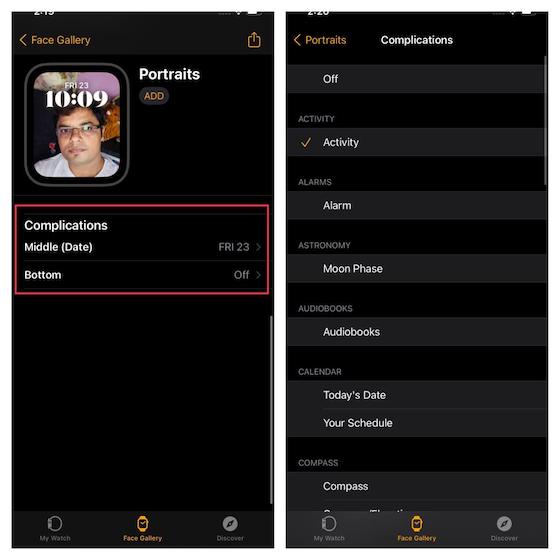
6. Cuối cùng, hãy nhớ nhấn vào “Thêm vào”Để hoàn tất việc thiết lập mặt đồng hồ Chân dung trong watchOS 8.
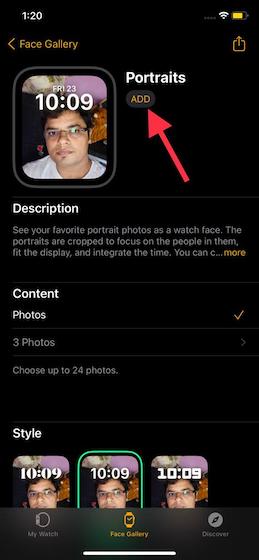
Nếu là của bạn Apple Watch ở trong khoảng cách xa, nó sẽ tự động hiển thị mặt đồng hồ Chân dung mới. Từ bây giờ trở đi, mỗi khi bạn giơ cổ tay lên hoặc nhấn vào màn hình, một hình ảnh chân dung hoàn toàn mới sẽ xuất hiện (nếu bạn tải lên nhiều hơn một hình ảnh) trên đồng hồ thông minh.
Phóng to hoặc thu nhỏ chân dung trên Mặt đồng hồ Apple Watch
Có lẽ phần tốt nhất về mặt đồng hồ Portraits là khả năng phóng to hoặc thu nhỏ hình ảnh chân dung. Bạn có thể sử dụng Digital Crown để phóng to hoặc thu nhỏ ảnh chân dung. Hãy xem ảnh GIF bên dưới để tìm hiểu cách thức hoạt động của nó.
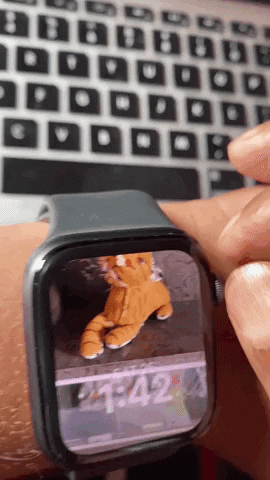
Khai thác tối đa các bức ảnh chân dung trên Mặt đồng hồ Apple Watch
Nó khá là nhiều! Vì vậy, đó là cách bạn có thể bật và sử dụng mặt đồng hồ Chân dung trên Apple Watch. Bây giờ bạn đã biết cách hoạt động của tính năng thú vị này, bạn có thể tận dụng tối đa nó để làm nổi bật mặt đồng hồ trong watchOS 8. Trong khi watchOS 8 có thể không phải là một nâng cấp lớn nhưng nó có một số tính năng đáng chú ý, bao gồm khả năng đo nhịp hô hấp, ứng dụng Home được cải tiến và ứng dụng Breathe thông minh hơn. Vì vậy, hãy chia sẻ suy nghĩ của bạn về phiên bản watchOS mới nhất và liệu Portraits có chiến thắng bạn hay không.
